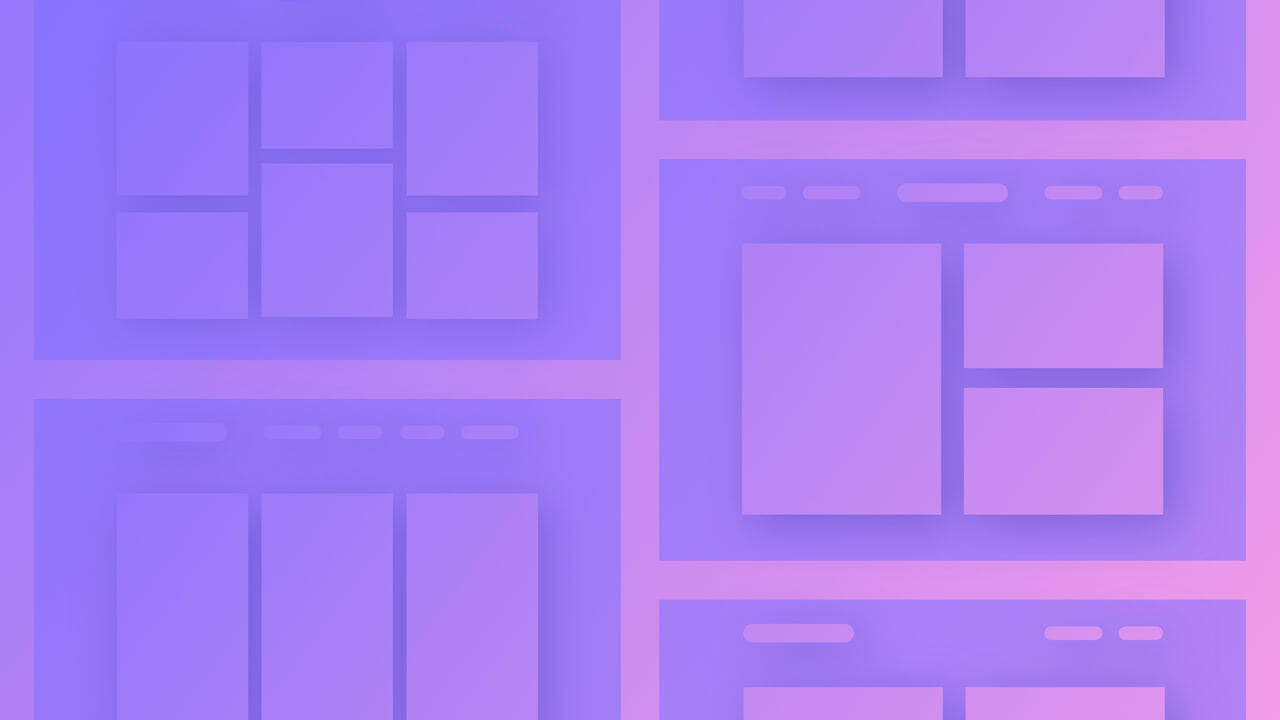ウェブサイトの作成に関しては、Webflow 要素と CSS 表示機能を利用して、サイトのレイアウトを構成するための選択肢が多数あります。Flexbox とグリッドは一般的に使用される表示機能ですが、Rapid Stack は両方を統合した Webflow 要素です。このガイドでは、デザイン プロジェクトで flexbox、グリッド、Rapid Stack を使用する最適なシナリオについて説明します。
この指導セッションを通じて、以下の点について理解を深めることができます。
- Flexboxの強み
- グリッドの強み
- Rapid Stackの強み
- フレックスボックス、グリッド、ラピッドスタックのどれを使用するかを決定する
Flexboxの強み
- 1次元のレイアウト制御を提供します(垂直方向または水平方向)。 または 水平に
- 配置、間隔、折り返しの調整が可能
- フレックスチャイルドを効率的に整列させるための整列ツールを提供します
- 子要素がレイアウト設定(サイズ、配置、順序など)を上書きできるようにします。
- コレクションリストまたはフォームブロックに適用可能
flexbox についてさらに詳しく知る。
グリッドの強み
- 2次元のレイアウト制御を提供します(垂直方向と垂直方向の両方)。 そして 水平に
- グリッド境界内の任意の場所に要素を配置できます
- グリッドの子を効率的に整列させるための整列ツールを提供します
- グリッドの子要素を手動で配置できます
- 子要素がレイアウト設定(位置、スパン、配置、位置揃え、順序など)を上書きできるようにします。
- コレクションリストまたはフォームブロックに適用可能
グリッドについてさらに詳しく知る。
Rapid Stackの強み
- レイアウトを設定するための効果的なアプローチを提供します
- カスタマイズ可能な8つのプリセットRapid Stackレイアウトで構成されています
- セルはコンテンツ配置用の定義済みdivブロックを提供します
- グリッドとフレックスボックスを組み合わせて開発を加速
Rapid Stack について詳しくご覧ください。
フレックスボックス、グリッド、ラピッドスタックのどれを使用するかを決定する
レイアウトの大部分では、Rapid Stack要素から始めることをお勧めします。この要素は多機能で、設定済みであり、最も一般的な表示機能(フレックスボックスやグリッドなど)のいくつかを網羅しています。ただし、いくつかの制限があります。Rapid Stackでは、グリッドのようにセルの位置を変更したりオーバーレイしたりすることはできません。 適用する 既存のレイアウト スタイルが事前に構築されているため、別の要素に迅速にスタックできます。
複雑な2次元デザインで、子要素(特に重なり合う要素)の位置設定をしたい場合、グリッドは最適な選択肢です。ラピッドスタックとは異なり、グリッドはより柔軟性が高く、グリッドレイアウト内でセルを移動できます。さらに、グリッドは要素ではなく表示機能として機能するため、 割当 グリッドをコンテナー、div、フォーム ブロック、コレクション リストなどの他の要素に適用します。
Flexbox は、レイアウトを 1 次元で管理したい場合に便利な表示機能です。グリッドと同様に、Flexbox はコンテナーや div などの他の要素に適用できます。Flexbox は、方向や配置など、さまざまなレイアウト構成を提供し、子要素の折り返しを容易にして、親要素の境界に到達したときに子要素が次の行にシームレスに移行できるようにします。
重要な洞察
- 2次元デザインの場合、グリッドはより汎用性の高いオプションとして機能し、ラピッドスタックは効率性に優れています。
- あなたはできる 適用する グリッドは他の要素の表示設定として使用されますが、Rapid Stack は 既存の表示設定を持つ事前構築された要素
- Flexboxは1次元のデザインに最適です
- ワークスペーススポットとメンバーの追加または削除 - 2024年4月15日
- センタリングボックスの概要 - 2024年4月15日
- 将来の参照用にサイトを保存する - 2024年4月15日